Ao reiniciar ou desligar o laptop / PC com Windows, Este aplicativo bloqueiaWindows 10Desligar?Ou umApp desconhecido bloqueadoSempre que reiniciar ou desligarDesligue o Windows 10 PC.
Geralmente, quando você desliga o sistema, o host de tarefas pode garantir que os programas em execução anteriormente sejam fechados corretamente para evitar danos aos dados e programas.Se, por algum motivo, ainda houver aplicativos em execução em segundo plano, isso impedirá que o Windows 10 seja encerrado com a seguinte mensagem:
Feche o aplicativo e feche / reinicie
Para voltar e salvar seu trabalho, clique em "Cancelar" e conclua as ações necessárias.
Este aplicativo pode impedir o desligamento.
As opções incluem " Sempre fechado " com" Cancelar".
Falando tecnicamente, é recomendável que você feche todos os programas em execução antes de iniciar o desligamento / reinicialização.mas,Se achar que nenhum programa está sendo executado antes de fechar, e isso acontece sempre, siga as etapas / métodos abaixo.
Conteúdo
Execute o solucionador de problemas de energia
Primeiro execute o programa integrado na solução de problemas do Windows Power para verificar e corrigir se há algum erro relacionado à energia que impeça o Windows Forms de fechar.Isso é opcional, mas às vezes útil.
- Basta digitar "solucionar problemas" na pesquisa do menu iniciar e pressionar Enter.
- Role para baixo e procure a fonte de alimentação, clique nela e execute o solucionador de problemas.
- Isso verificará e corrigirá se algum problema relacionado à energia causou o problema.
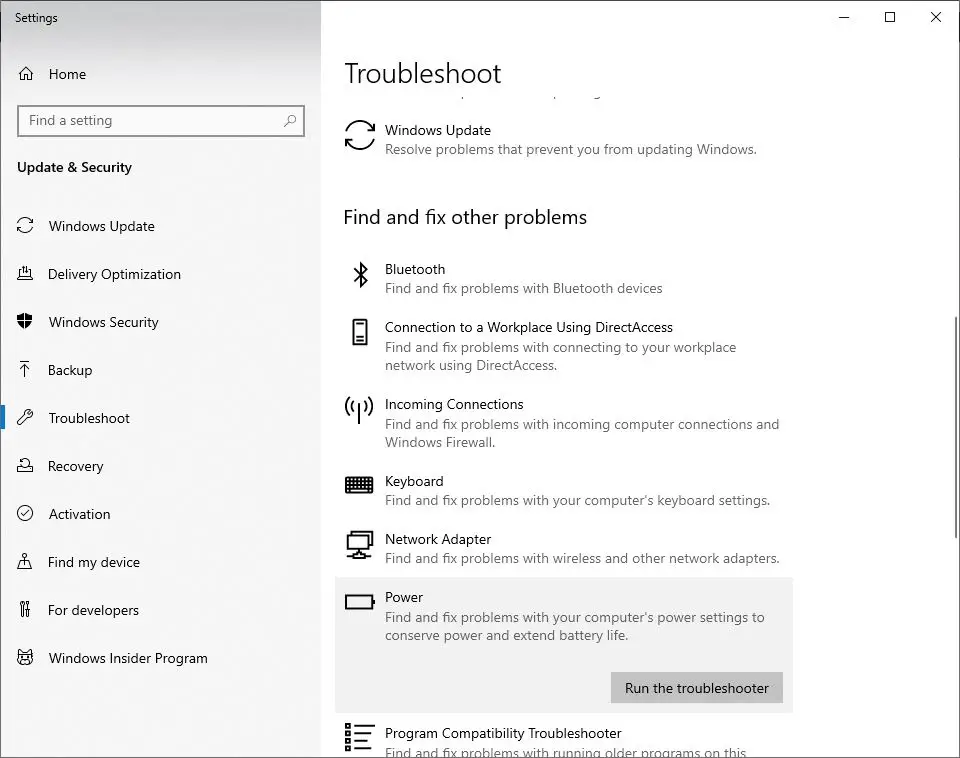
Execute o verificador de arquivos do sistema
Novamente, se os arquivos do sistema estiverem danificados, isso pode fazer com que serviços / aplicativos desnecessários sejam executados em segundo plano, evitando assim que o Windows desligue e exiba mensagens semelhantes a aplicativos desconhecidos, evitando assim que o Windows 10 seja desligado.Execute o utilitário SFC para garantir que arquivos de sistema danificados não causem problemas. .
- Abra um prompt de comando como administrador
- Importar命令SFC / scannowE pressione Enter.
- Aguarde até que o processo de digitalização esteja 100% concluído, reinicie o Windows e verifique.
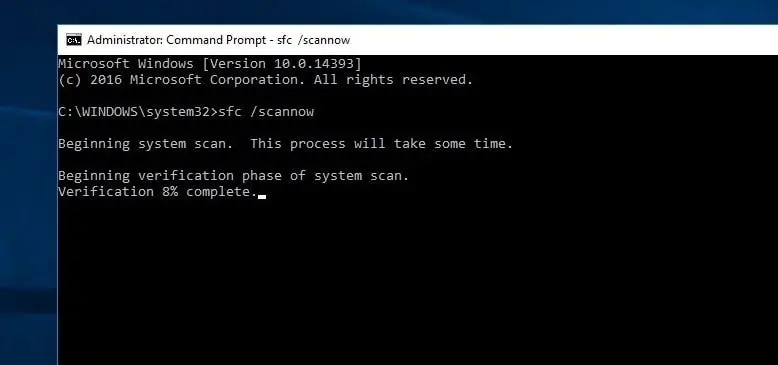
Se os resultados da verificação SFC não puderem reparar os arquivos de sistema danificados, execute o comando DISM para verificar e reparar a imagem do sistema.Depois disso, execute o utilitário SFC novamente.
Desativar inicialização rápida
- Pressione Windows + R, digite powercfg.cpl, Em seguida, clique em OK para abrir as opções de energia.
- Clique em "Escolha o que o botão liga / desliga faz" no painel esquerdo.
- Em seguida, opte por alterar as configurações que não estão disponíveis no momento.
- Se um aviso de "Controle de conta de usuário" aparecer, clique em "Sim".
- Agora, na seção "Configurações de desligamento", desmarque a caixa de seleção ao lado de "Ativar inicialização rápida (recomendado)" para desativá-la.
- Clique no botão Salvar alterações, reinicie o Windows e verifique se não há outros aplicativos impedindo o Windows 10 de desligar.
Modificar as configurações da conta
- Pressione Windows + S para iniciar a barra de pesquisa.
- Insira "conta" na caixa de diálogo e, a seguir, abra o primeiro resultado relevante que aparece.
- Depois de inserir as configurações da conta, navegue até "Opções de login"
- Desmarque (desligue) a opção "Usar minhas informações de login para completar automaticamente as configurações do dispositivo após uma atualização ou reinicialização" aqui.
- Reinicie o computador e verifique se o problema foi resolvido.
Ajuste o editor de registro
Se nenhum dos métodos acima resolver o problema, e ainda houver aplicativos desconhecidos que impedem o Windows 10 de desligar toda vez que você desligar / reiniciar.Vamos ajustar o registro do Windows para resolver esse problema.
Observação: recomendamos que você faça backup do banco de dados do registro antes de fazer qualquer alteração.
Ajuste 01:
- Pressione Windows + R, digite regedit e clique em OK para abrir o Editor de registro do Windows.
- Navegue aqui paraHKEY_LOCAL_MACHINESYSTEMCurrentControlSetControl.
- No painel direito, clique duas vezes WaitToKillServiceTimeout.
- 將Dados numéricos設置 Abaixo de 500.Clique em OK salvar as alterações.Reinicie a janela e verifique.
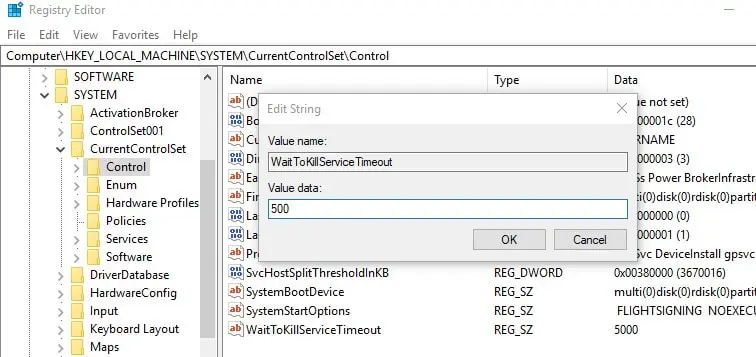
Ajuste 2
- Navegar para Área de trabalho do painel de controle HKEY_CURRENT_USER.
- No painel direito, clique com o botão direito em um espaço vazio e selecione " Novo ">" Valor DWORD ".
- Será recém-criadoDWORD (REG_DWORD)Renomear Para AutoEndTasks.
- Clique duas vezes e altere seu valor para 1 conforme mostrado na figura abaixo.
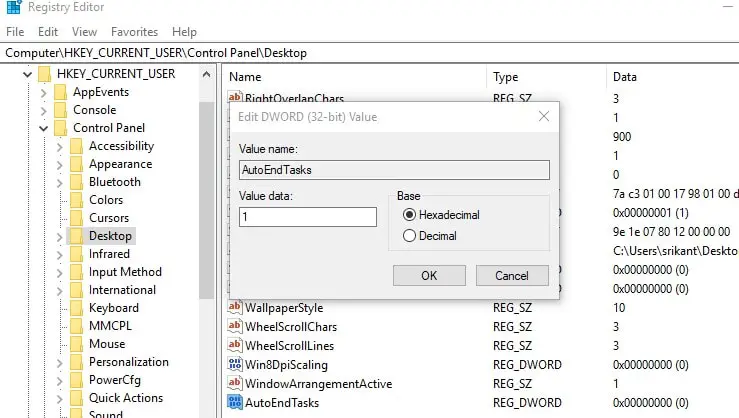
Da mesma forma, feche o editor de registro e reinicie o Windows, e verifique se não há nenhum outro aplicativo que impeça o Windows 10 de desligar.Se você ainda tiver alguma dúvida, sinta-se à vontade para discuti-la nos comentários abaixo.

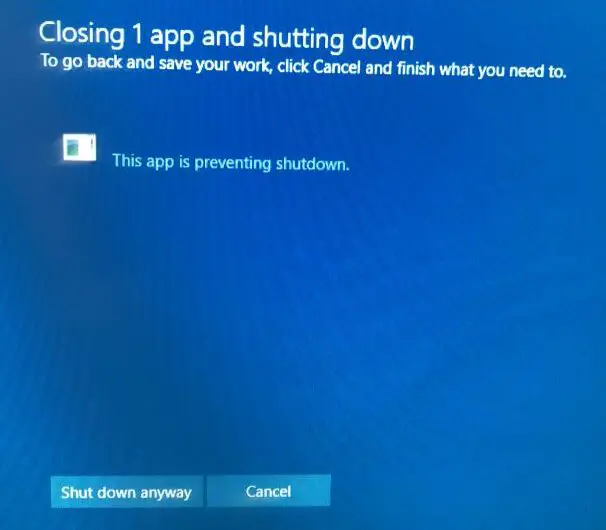
![[Correção] A Microsoft Store não pode baixar aplicativos e jogos](https://oktechmasters.org/wp-content/uploads/2022/03/30606-Fix-Cant-Download-from-Microsoft-Store.jpg)
![[Corrigido] A Microsoft Store não consegue baixar e instalar aplicativos](https://oktechmasters.org/wp-content/uploads/2022/03/30555-Fix-Microsoft-Store-Not-Installing-Apps.jpg)

